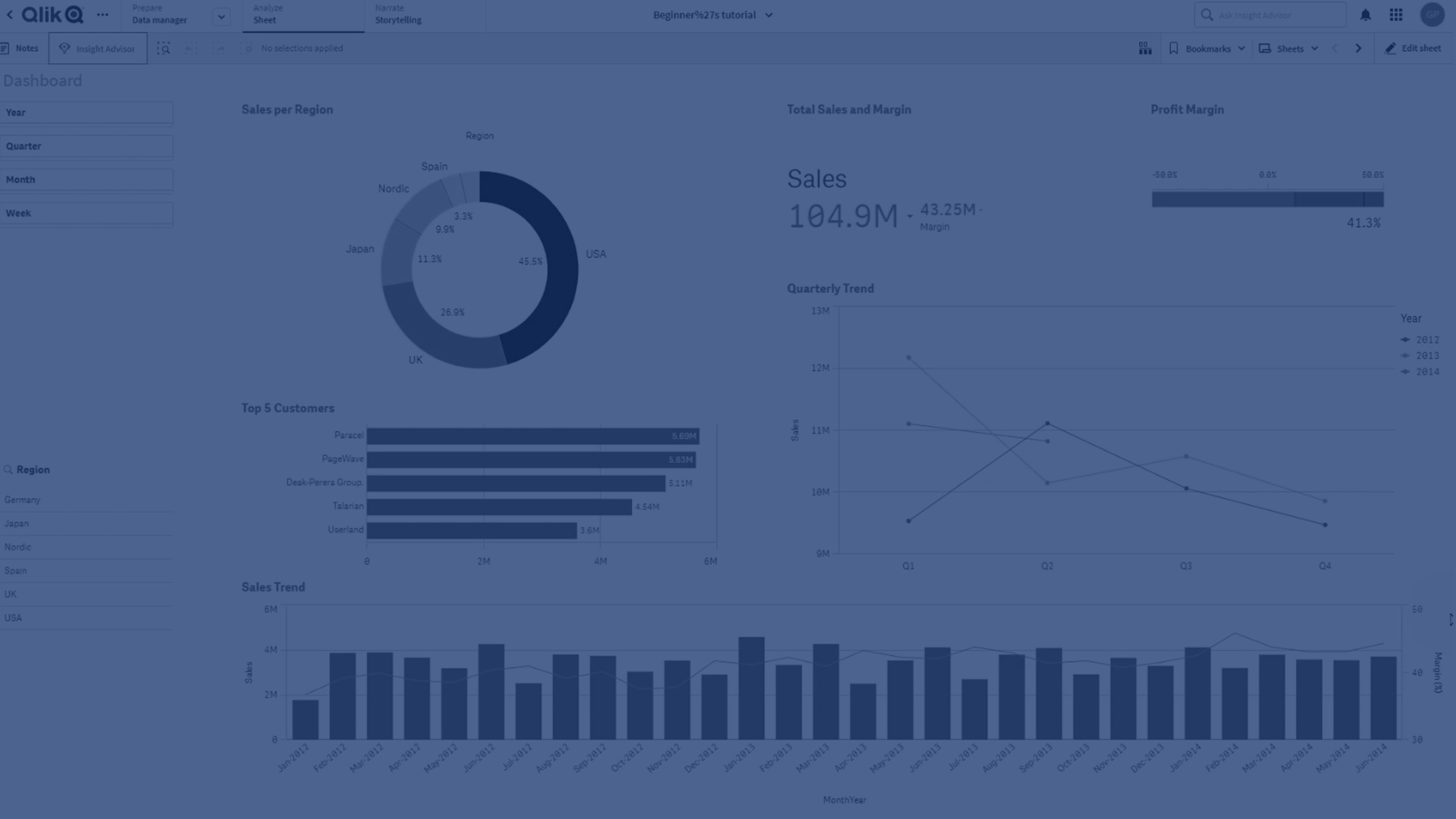Ga aan de slag met visualisaties
Met visualisaties kunt u gegevens zo weergeven dat de gebruikers van uw app deze kunnen interpreteren en verkennen. Een staafdiagram bijvoorbeeld om verkoopcijfers voor verschillende regio's te vergelijken, of een tabel met precieze waarden voor dezelfde gegevens. Goede visualisaties helpen u de weergegeven gegevens snel en nauwkeurig interpreteren.
Velden
Velden bevatten een of meer waarden en komen overeen met kolommen in een databasetabel. De veldgegevens kunnen kwalitatief of kwantitatief zijn.
Bij het maken van visualisaties gebruikt u velden om uw dimensies en metingen te maken. U kunt deze velden ook op verschillende manieren gebruiken tijdens het toevoegen van visualisaties aan uw app. In sommige visualisaties, zoals tabellen, kunnen velden ongewijzigd worden weergegeven.
Als u werkt met velden die datum- en tijdstempelinformatie bevatten in uw app, kunt u een aantal gerelateerde kenmerken van een datum toevoegen, bijvoorbeeld jaar of week, en deze gebruiken in uw visualisatie.
Gegevensassets in visualisaties
Dimensies
Dimensies bepalen hoe de gegevens in een visualisatie worden gegroepeerd. Bijvoorbeeld: totale verkoop per land of aantal producten per leverancier. Een dimensie wordt meestal weergegeven als een segment in een cirkeldiagram of op de x-as van een staafdiagram met verticale staven. Dimensies worden gemaakt op basis van velden in de gegevensmodeltabellen.
Als verschillende velden een natuurlijke hiërarchie vormen, kan het logisch zijn om een drill-down groep te maken.
U kunt uitdrukkingen gebruiken om berekende dimensies te maken. Een berekende dimensie bestaat uit een uitdrukking die betrekking heeft op een of meer velden. Alle standaardfuncties kunnen worden gebruikt.
Gegevens groeperen met dimensies
Metingen
Metingen zijn berekeningen die worden gebruikt in visualisaties, meestal weergegeven op de y-as van een staafdiagram of een kolom in een tabel. Metingen worden gemaakt op basis van een uitdrukking die bestaat uit aggregatiefuncties, zoals Sum of Max, gecombineerd met een of meerdere velden.
Bij sommige visualisatietypen kunt u met behulp van modificaties wijzigen hoe de meting wordt berekend binnen de beschikbare dimensies. U kunt bijvoorbeeld de waarden van een meting accumuleren binnen een of twee dimensies of u kunt het gemiddelde van uw meting berekenen binnen een specifiek aantal stappen.
Voor staafdiagrammen en lijndiagrammen kunt u ook trendlijnen toevoegen. Een trendlijn is een visuele weergave van de richting waarin waarden zich over langere tijd bewegen.
Uitdrukkingen
Een uitdrukking kan referenties naar velden, variabelen en metingen bevatten.
In de meeste gevallen zijn uitdrukkingen aggregaties: berekeningen die meerdere records kunnen bevatten. Dit betekent dat alle veldreferenties in een uitdrukking door een aggregatiefunctie moeten worden omsloten. Als er geen aggregatiefunctie wordt gebruikt, wordt de functie Only() gebruikt.
U kunt visualisaties bouwen die dynamischer en krachtiger zijn door uitdrukkingen te gebruiken voor titels, subtitels, voetnoten en zelfs dimensies. Dit betekent bijvoorbeeld dat de titel van een visualisatie geen statische tekst hoeft te zijn, maar kan worden gemaakt op basis van een uitdrukking waarvan het resultaat verandert afhankelijk van de uitgevoerde selecties.
Uitdrukkingen gebruiken in visualisaties
Visualisaties
Met visualisaties kunt u gegevens zo weergeven dat de gebruikers van uw app deze kunnen interpreteren en verkennen. Een staafdiagram bijvoorbeeld om verkoopcijfers voor verschillende regio's te vergelijken, of een tabel met precieze waarden voor dezelfde gegevens. Goede visualisaties helpen u de weergegeven gegevens snel en nauwkeurig interpreteren.
Het is gemakkelijk visualisaties toe te voegen en aan te passen. Visualisaties kunnen diagrammen zijn, zoals staafdiagrammen, cirkeldiagrammen, tabellen, meters en structuuroverzichten. Elk diagramtype biedt een unieke functionaliteit. Visualisaties kunnen ook analyses zijn, die diagrammen maken op basis van het analysetypen dat u selecteert. Qlik Cloud markeert automatisch items die bij uw selecties horen zodat u naar een lager niveau kunt schakelen en filteren.
Nadat een visualisatie gemaakt is, wilt u wellicht aanpassingen aanbrengen om te verbeteren hoe gegevens hierdoor aan gebruikers worden overgebracht. U kunt bijvoorbeeld wijzigen welke gegevens worden gebruikt of het uiterlijk van de visualisatie aanpassen. U kunt meer dimensies of metingen toevoegen voor meer informatie of gegevens verwijderen om de duidelijkheid te verbeteren en een visualisatie helder te krijgen.
Aanbevolen procedures
Voordat u start met het maken van uw visualisaties, moet u de aanbevolen procedures raadplegen voor het ontwerpen van visualisaties en het kiezen van visualisatietypen.
Aanbevolen procedures voor het kiezen van visualisatietypen
Aanbevolen procedures voor het ontwerpen van visualisaties
Richtlijnen voor visualisaties, velden en naamgeving